你是否厌倦了寻找完美 蓝光 ISO 播放器 您的设备需要什么?这篇文章可以帮到您!我们将探索适用于 Windows、Mac 和 Android 的最佳蓝光 ISO 播放器。它让您更轻松地选择适合您娱乐需求的播放器。无论是体验清晰的视觉效果还是身临其境的声音。准备好提升您的观影体验吧!
第 1 部分。适用于 Windows 的最佳蓝光 ISO 播放器
1. AVAide 蓝光播放器
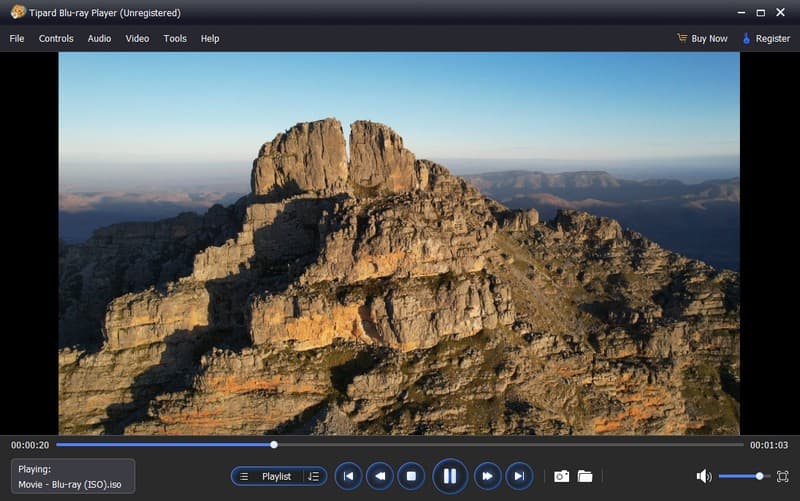
领先的 Windows 蓝光 ISO 播放器旨在提供优质的观影体验, AVAide 蓝光播放器。AVAide 蓝光播放器的一大特色是其广泛的兼容性。它支持各种格式,包括蓝光光盘、DVD、ISO 文件等。
控制播放很简单。您可以播放、暂停、快进或快退以及更改音量。它让您掌控自己的观看体验。除此之外,自定义选项是另一个亮点。AVAide Blu-ray Player 允许您根据自己的喜好更改设置。您可以调整音轨、字幕、屏幕尺寸等。它可以增强您的观看体验以满足您的喜好。此外,您还可以在观看时拍摄全帧截图来捕捉难忘的时刻。
2. Macgo
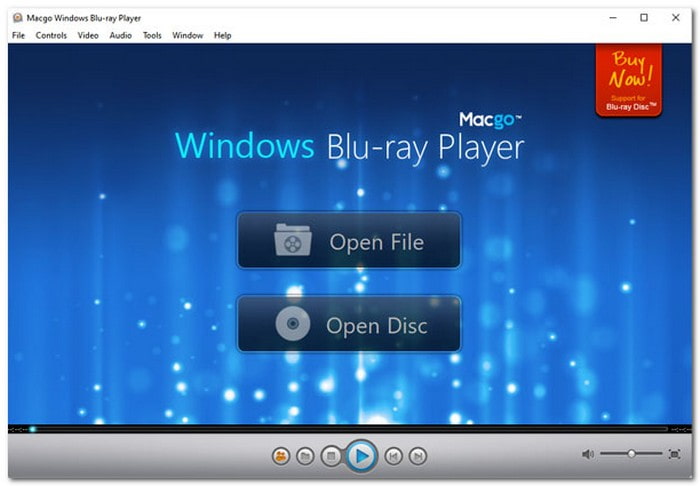
Macgo 是一款可播放 ISO 文件的蓝光播放器。它支持多种视频和音频文件类型,例如 MP4、H.264/H.265、MKV、MOV、AVI、WMV、FLV 和 MP3。它可播放 SRT、SSA 和 SUB 等格式的内置和外部字幕。
Macgo 的控制选项很简单,您可以暂停、播放、调整音量,还可以使用全屏模式。除此之外,您还可以在观看蓝光电影时拍摄快照。不过,它也有一些缺点。您无法选择特定章节,有时会崩溃或难以加载内容。
3.VLC
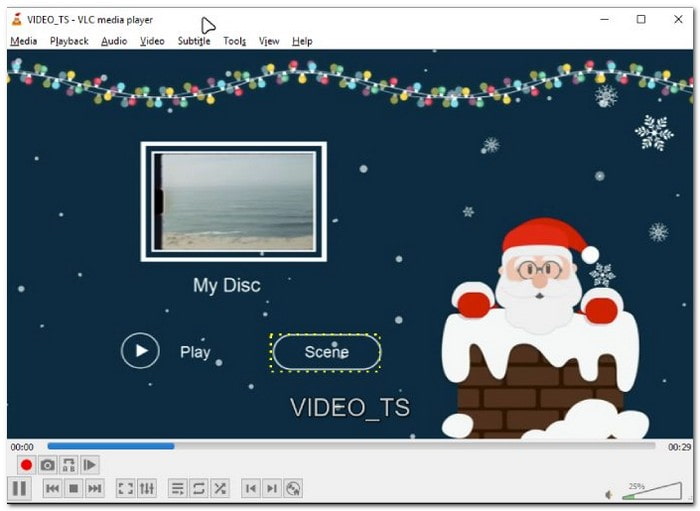
另一款可以很好地处理蓝光 ISO 文件的免费播放器是 VLC Media Player。这款播放器允许您根据自己的喜好创建和组织播放列表。它会记住您停止观看或收听的位置。它允许您从上次停止的地方继续播放视频或音频。
但是,VLC 和蓝光流媒体有一个问题。如果您使用的是 2.0 或更高版本,VLC 可以播放蓝光 ISO。您需要安装必要的密钥数据库和 AAC 动态库。这些组件是您在 VLC 上播放蓝光的必要条件。
第 2 部分。适用于 Mac 的最佳蓝光 ISO 播放器
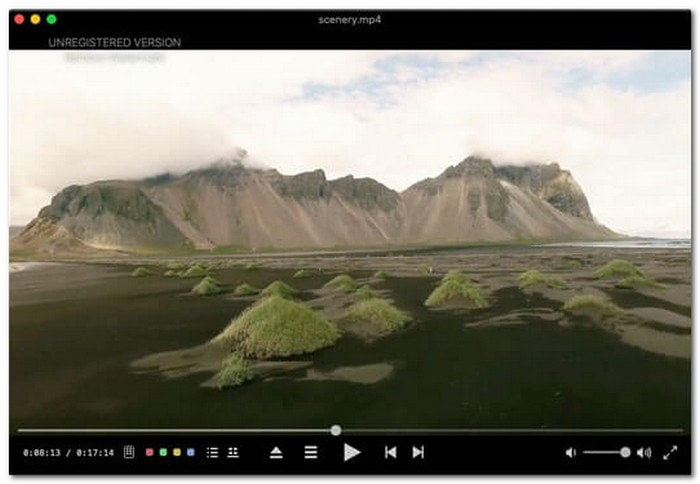
Macgo 是寻求沉浸式蓝光播放体验的 Mac 用户的首选程序。此播放器支持播放 ISO 映像格式的蓝光或 DVD 电影。它支持 DTS 5.1、Dolby TrueHD Audio 和 DTS-HD Master Audio 等音频格式。
最好的部分是什么?它保持了高质量的视觉效果,并支持在播放过程中快速导航。不过,还是有一件小事需要注意。虽然免费试用版没有时间限制,但在播放过程中会应用水印。尽管如此,它仍然是您可以信赖的 Mac 上最好的蓝光 ISO 播放器之一。
第 3 部分。适用于 Android 的最佳蓝光 ISO 播放器
1. VLC 媒体播放器
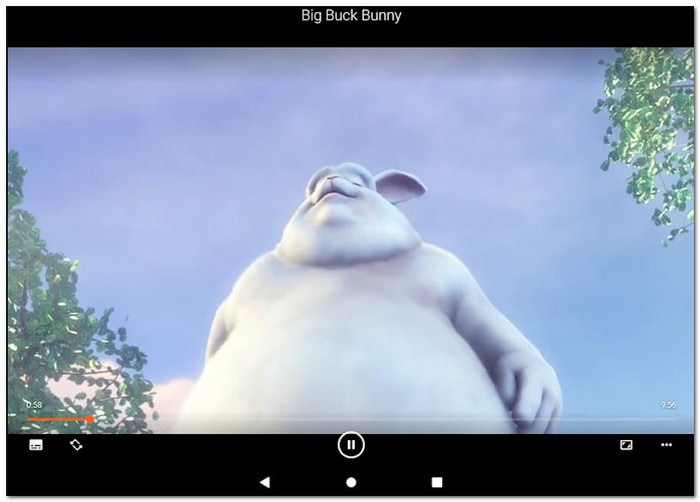
VLC Media Player 是一款出色的蓝光 ISO 播放器。它提供一系列功能,是 Android 用户的首选。它提供易于使用的播放控件。它允许您暂停、播放、跳过和更改音量。除此之外,您还可以调整亮度、对比度和更多设置。它可实现个性化的观看体验。VLC Media Player 可靠的播放功能可确保不间断地观看蓝光 ISO 文件。
2. MX 播放器
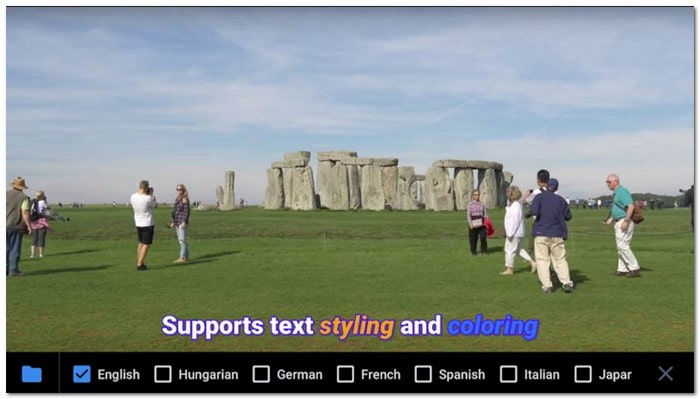
对于寻求功能强大且功能丰富的 Android 蓝光 ISO 播放器的用户,MX Player 值得一试。它拥有先进的硬件加速功能,可确保蓝光 ISO 文件的流畅播放。其突出的功能之一是强大的字幕支持。它允许您在观看时管理和自定义字幕。MX Player 提供直观的界面。它使导航和播放控制变得简单直观。
第 4 部分。Plex 可以播放蓝光 ISO 吗
Plex 是一个流媒体平台和媒体服务器。它有助于组织和访问您的媒体文件。它创建了一个个人流媒体库,供您在各种设备上欣赏内容。问题是,Plex 可以播放蓝光 ISO 吗?不幸的是,它不直接支持播放蓝光 ISO 文件。这有什么好处吗? Tipard 蓝光转换器 是一个救星,为这个限制提供了极好的解决方案。
Tipard Blu-ray Converter 旨在将蓝光内容转换为流行的视频格式。这些包括蓝光光盘、ISO 文件或文件夹。它支持各种输出格式,如 MOV、MP4、AVI、MKV 等。您可以配置视频设置。这些是分辨率、比特率、帧速率等。它确保输出符合他们的偏好。转换过程保持较高的视频和音频质量。它旨在尽可能保留原始蓝光内容。
第1步在您的计算机上下载并安装 Tipard Blu-ray Converter。
第2步将蓝光光盘插入计算机的蓝光驱动器。打开 Tipard 蓝光转换器。点击 加载蓝光 导入要转换的蓝光内容。然后选择 主题 或者 完整的标题列表 加载您的内容。
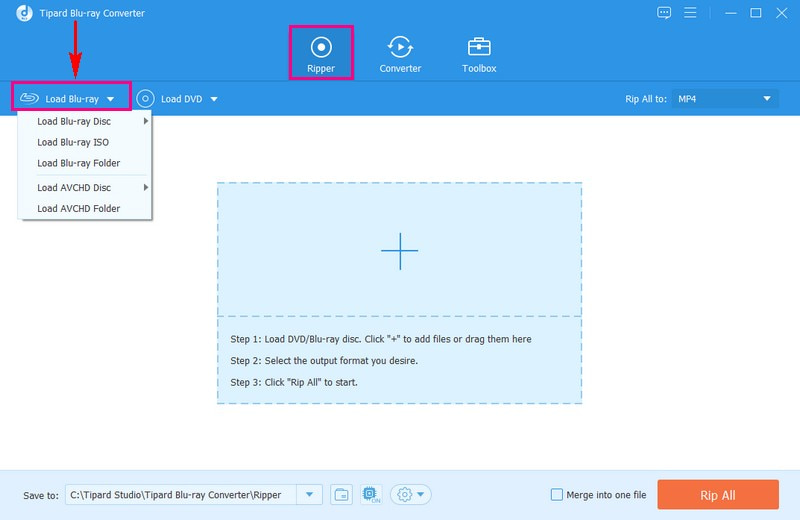
第 3 步打 轮廓 下拉菜单选择所需的输出格式,如 移动 或者 MP4. 请选择与您的设备或播放器兼容的格式。
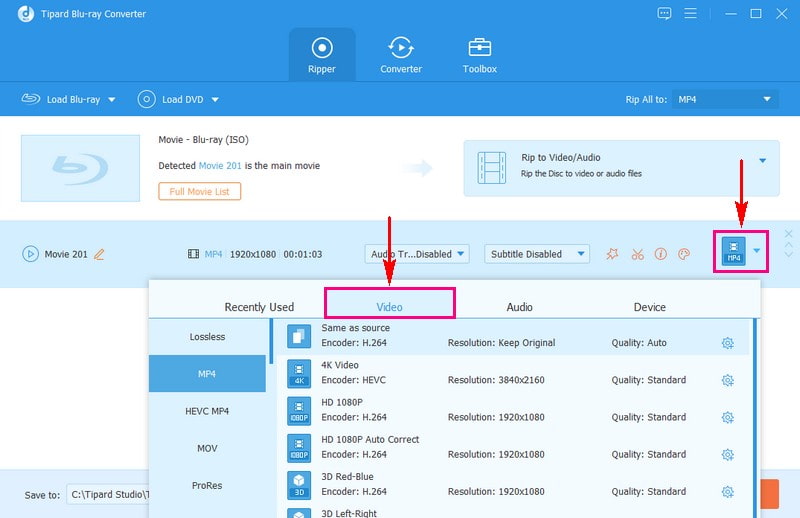
第四步您可以调整视频和音频设置。这些设置包括比特率、分辨率、帧速率等,只需点击 齿轮 按钮。确定后,按 创建新的 按钮确认更改。
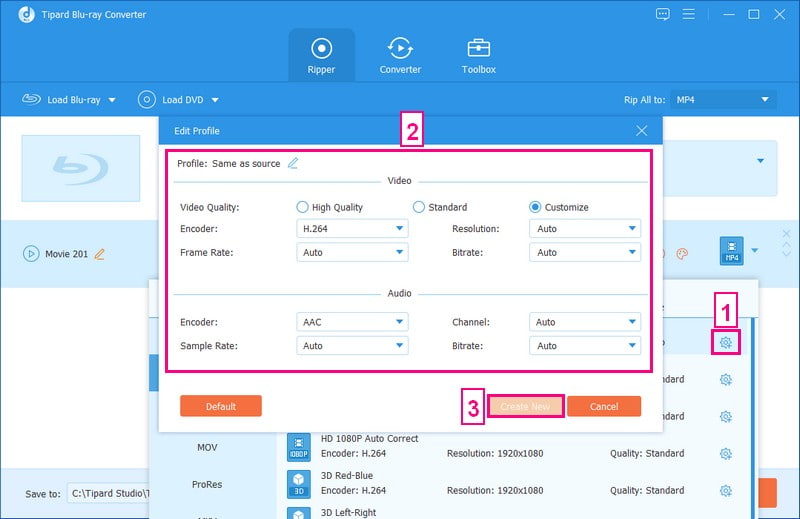
第 5 步在下面 存到 按钮,指定要保存转换后文件的输出文件夹。最后,单击 全部翻录 按钮开始蓝光到视频的转换过程。
转换完成后,您可以在指定的输出文件夹中找到转换后的 MOV、MP4 或其他视频格式文件。
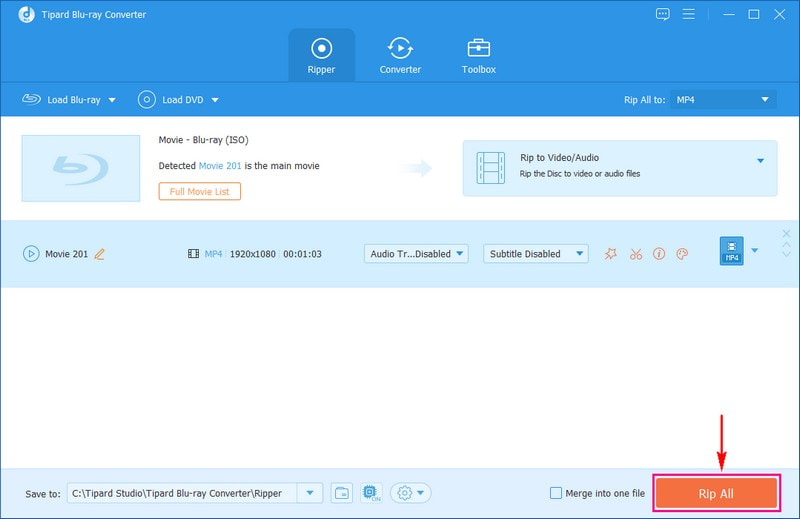
第 5 部分。关于最佳蓝光 ISO 播放器的常见问题解答
什么是 ISO 文件?
ISO 文件是蓝光、CD 或 DVD 的数字副本。它包含原始光盘上的所有内容。视频、声音、字幕、菜单以及导航方式。它是原始光盘的完整副本,包含在单个文件中。
Macgo 是 3D 蓝光 ISO 播放器吗?
不,Macgo 不是 3D 蓝光 ISO 播放器。它没有播放 3D 蓝光 ISO 文件的特定功能或能力。
ISO 文件必须放在蓝光或 DVD 上吗?
ISO 文件是独立的,不需要物理蓝光或 DVD。这就是为什么许多人将蓝光或 DVD 电影保存为 ISO 文件。这样,他们就可以使用蓝光 ISO 播放器观看它们。
蓝光播放器会影响 ISO 画质吗?
一些蓝光播放器将 ISO 质量提升至 1080P。因此,它不适合低质量的 ISO 文件。放大这些图像可能会降低其质量。
蓝光 ISO 播放器需要互联网连接才能播放吗?
一旦 ISO 文件存储在您的设备上,蓝光 ISO 播放器就无需互联网连接即可播放。AVAide 蓝光播放器是离线欣赏蓝光电影的可靠选择。它集便利性和质量于一身。
在发现 播放 ISO 文件的蓝光播放器,您现在可以选择最适合您的一款。在所有这些中,它通过保持原始视频和音频质量脱颖而出。它确保在家中播放蓝光 ISO 电影的绝妙体验。请随意安装并尝试一下!
您完整的视频工具箱,支持 350 多种格式的无损转换。



 安全下载
安全下载


